如何使用Node进程管理工具-pm2,下面本篇文章带大家聊聊Node进程管理工具-pm2的使用方法,希望对大家有所帮助!
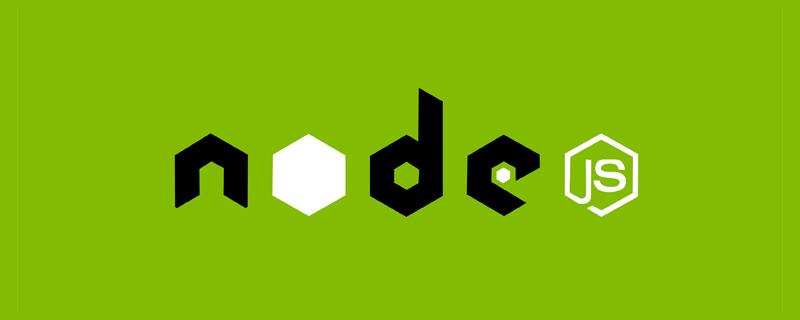
pm2 是什么
pm2 是一个守护进程管理工具,它能帮你守护和管理你的应用程序。通常一般会在服务上线的时候使用 pm2 进行管理。pm2 能做的其实有很多,比如监听文件改动自动重启,统一管理多个进程,内置的负载均衡,日志系统等等,下面就让我们看下 pm2 是如何使用的吧
pm2 基本命令
首先我们先创建一个简单的 node 服务,新建文件夹执行npm init,然后装 pm2
npm i pm2 -g
新建 index.js 和 index2.js,写两个简单的 http 服务,然后用 pm2 进行管理。【相关教程推荐:nodejs视频教程、编程教学】
//index.js
let http = require("http");
let server = http.createServer();
server.on("request", function (req, res) {
console.log("------------------enter");
res.write("hello juejin");
res.end();
});
server.listen(3000, function () {
console.log(`服务器启动成功,通过http://localhost:3000/进行访问`);
});//index2.js
let http = require("http");
let server = http.createServer();
server.on("request", function (req, res) {
console.log("------------------enter2");
res.write("hello juejin2");
res.end();
});
server.listen(3001, function () {
console.log(`服务器启动成功,通过http://localhost:3001/进行访问`);
});接下来我们将使用 pm2 的第一个命令: pm2 start index.js和pm2 start index2.js 分别启动这两个个程序

当然如果你想指定进程名字可以这样: pm2 start -n test index.js,如果你想监听文件改动可以加--watch等等
访问http://localhost:3000/
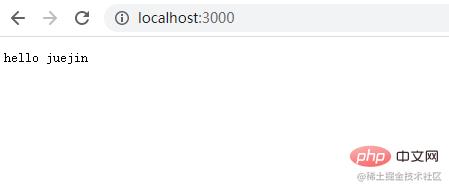
执行pm2 log可以看到我们打印的日志

pm2 的命令还有很多,下面列举几个
- 停止 1 个/多个/所有程序
pm2 stop id/id1 id2 id3/all - 杀死 1 个/多个/所有程序
pm2 delete id/id1 id2 id3/all - 重启 1 个/多个/所有程序
pm2 restart id/id1 id2 id3/all - 启动并查看日志
pm2 start api.js --attach - 列出应用程序
pm2 list - 查看监控面板
pm2 monit - 查看程序数据
pm2 show [id]
负载均衡
我们都知道 NodeJS 是一个异步单线程语言,倘若不做任何处理直接部署到服务器上,那么它也只能使用服务器的一个线程,这样是非常浪费性能的。
使用 pm2 只需一个命令就能让我们的程序充分利用服务器的 CPU,拿 index.js 为例:pm2 start index -i max,比如我的电脑是 10 核 20 线程,它就会开 20 个线程
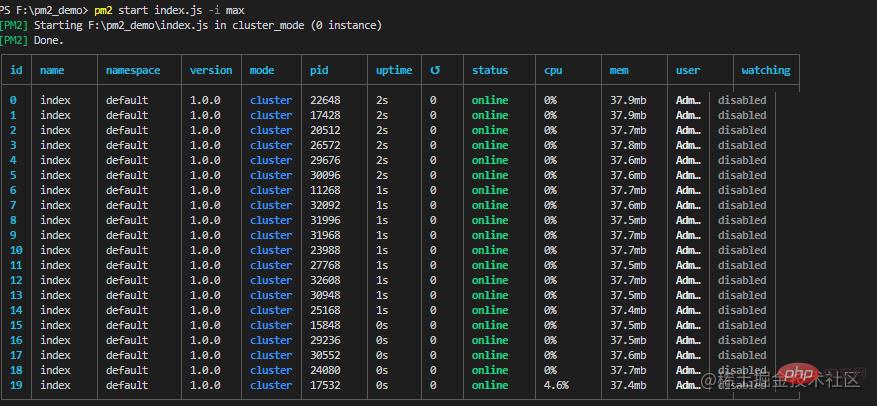
当然如果你想指定多少线程可以直接将 max 改成你想开的线程数 pm2 start index -i 3

配置文件
上面的例子我们都是使用命令行进行管理的,这样其实挺不方便的,好在 pm2 提供了配置文件的形式。
我们直接使用命令pm2 init simple即可生成一个简单的配置文件ecosystem.config.js,修改一下让它指向我们的两个服务
module.exports = {
apps: [
{
name: "index",
script: "./index.js",
},
{
name: "index2",
script: "./index2.js",
},
],
};然后我们将原先的进程都 kill 掉,执行pm2 start ecosystem.config.js,同样的我们的两个服务都被启动了

下面列举一些配置项ecosystem.config.js
module.exports = {
apps: [
{
name: "index", //name
script: "./index.js", //相对于pm2 start 的相对路径
cwd: "", //要启动的应用程序的目录
instances: 2, //要启动实例的数量,就是上面提到的负载
watch: true, //是否启动监听
env: { NODE_ENV: "development" }, // 将出现在您的应用程序中的 env 变量
env_xxx: {
NODE_ENV: "xxx", //使用pm2注入xxx变量进行切换
},
log_date_format: "YYYY-MM-DD HH:mm Z", //日志时间格式
error_file: "./log/index-error.log", //错误文件路径
out_file: "./log/index-out.log", //输出日志文件路径
max_restarts: 10, //最大重启数
restart_delay: 4000, //重启延迟时间ms
autorestart: true, //是否自动重启
cron_restart: "", //定时重启 使用cron表达式
},
{
name: "index2",
script: "./index2.js",
},
],
};日志
日志对于后端排查错误是非常重要的,pm2 自带日志功能,比如我们在上面配置文件中配置了日志相关的参数
log_date_format: "YYYY-MM-DD HH:mm Z", //日志时间格式 error_file: "./log/index-error.log", //错误文件路径 out_file: "./log/index-out.log", //输出日志文件路径
当我们启动项目的时候,日志就会记录在 log 下
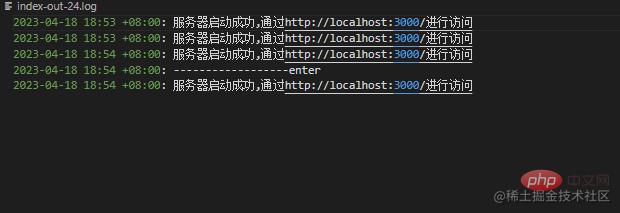
pm2 自带的日志功能是不支持日志分割的。随着时间的推移,日志文件会越来越大,不仅会影响性能,后期排查问题也十分麻烦,因此我们需要对日志进行分割。日志分割操作很简单,只需要安装pm2-logrotate插件即可,注意这里是 pm2 install
pm2 install pm2-logrotate
然后执行 pm2 conf 可以看到相关配置
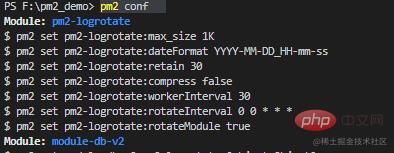
解释一下相关含义
Compress:是否通过 gzip 压缩日志
max_size:单个日志文件的大小
retain:保留的日志文件个数
dateFormat:日志文件名中的日期格式,默认是 YYYY-MM-DD_HH-mm-ss
rotateModule:是否把 pm2 本身的日志也进行分割,
workerInterval:检查文件时间间隔
rotateInterval:设置强制分割,默认值是 0 0 * * *,意思是每天晚上 0 点分割,这里使用的是 corn 表达式,不会的可以搜索一下
如果我们想要配置也很简单,比如修改 max_size
pm2 set pm2-logrotate:max_size 1K
然后我们简单测试一下这个工具,我们先设置每个 log 文件最大 1kb
然后重启我们的项目
pm2 restart ecosystem.config.js
然后就会发现我们的日志被分割了
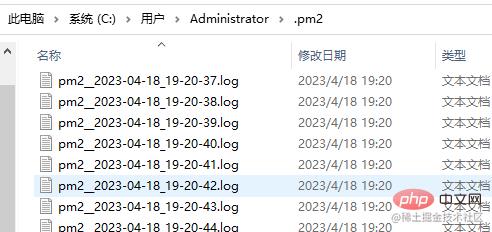
总结
pm2对于node服务的管理是十分方便的,文中提到的只是其中一部分,如果你想使用pm2管理你的服务的话可以到官网pm2.io/ 进行学习
更多node相关知识,请访问:nodejs 教程!
以上就是深入聊聊Node进程管理工具-pm2的使用方法的详细内容,转载自php中文网






发表评论 取消回复